RARアーカイブの解凍には非常に長い時間がかかる可能性があり、RARファイルが解凍されるときに手動で監視するのは非常に面倒です。 モニターの開梱 自動的にユーザー定義の時間間隔で指定されたディレクトリからRARファイルを抽出します。追加されたディレクトリは、Unpack Monitorによって継続的に監視され、RARを定期的にスキャンして展開します。これまでのところ、他のアーカイブ形式はサポートされていないため、このアプリケーションの使用は制限されています。
開始するには、RARファイルを含むディレクトリを追加します ディレクトリを追加 オプション。間違ったディレクトリを誤って追加した場合は、そこから選択して削除できます ディレクトリを削除 メニューバーの下にあるオプション。

新しいディレクトリが追加されると、新しいウィンドウが表示されます追加オプションを構成する必要がある場所にポップアップします。展開されたファイルを保存する宛先フォルダーを選択し、抽出後のRARファイルの削除を有効にし、(展開されたファイルフォルダーに)移動するビデオファイルを設定し、展開ファイルのハードディスク制限を追加し(最大1GB)、スキャンを有効にしますサブフォルダの場合、追加されたディレクトリを定期的にスキャンしてファイルを解凍するための時間枠を設定します。設定が完了したら、ウィンドウを閉じます。
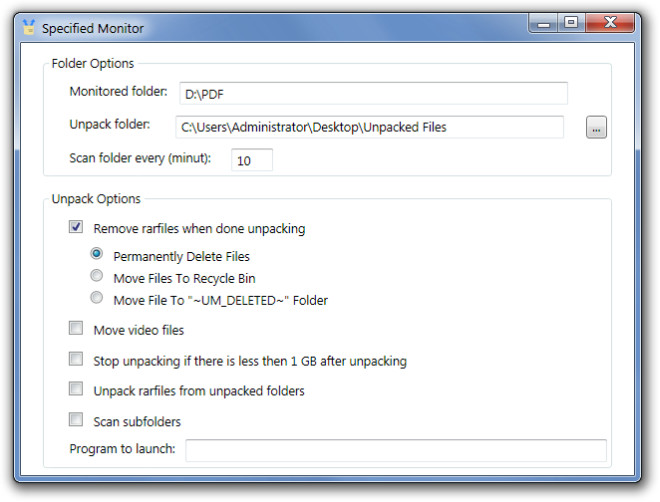
これにより、展開プロセスが開始されますスケジュールされた間隔。各ディレクトリの横にあるラベル付きの列には、キュー内の各フォルダーで有効になっているオプション(スケジュールされた時間、削除モード、サイズ制限、次回のスキャンスケジュール時間など)が表示されます。
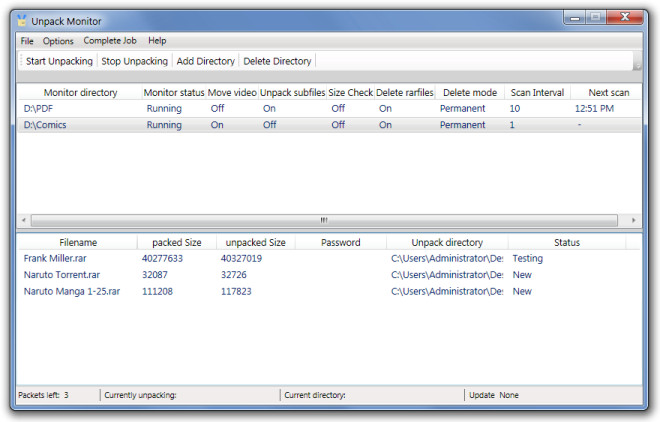
また、システムのシャットダウンをスケジュールするオプションや、解凍プロセスが終了するとすぐに再起動するオプションも含まれています。
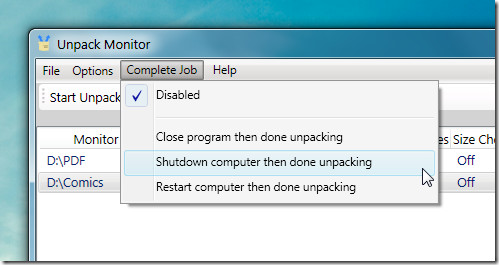
詳細オプションは、オプション->設定から設定できます。の 全般 タブを使用すると、Unpack Monitorを起動できますシステムの起動とロギングの有効化/無効化。一方、[アンパック]タブでは、パスワードを含むテキストファイルを選択して、RARパスワードを自動的にクラックし、アンパックフォルダーからRARファイルのアンパックを有効にし、サブフォルダーのスキャンのオン/オフを切り替え、定期的にディレクトリをスキャンする代わりに終了したジョブを削除し、削除することができます解凍が完了したときのRARファイル。
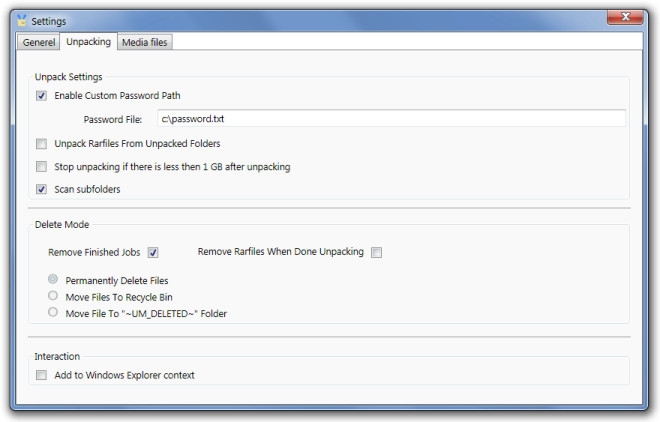
の メディアファイル タブには、選択したディレクトリ内のメディアファイルを事前定義された宛先フォルダーに移動できるようにするメディアファイル拡張子のリストが表示されます。
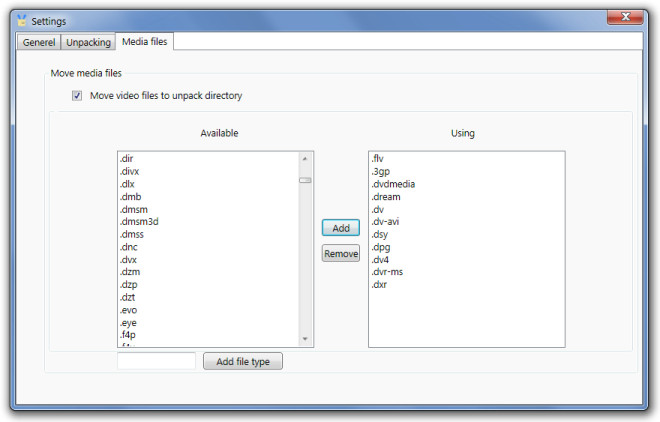
前述したように、モニターのアンパックの制限これは、RARという1つのアーカイブ形式のみをサポートするためです。開発者は、Zipや7-Zipなどのより一般的な形式のサポートを追加する予定です。 Unpack Monitorは、Windows XP、Windows Vista、およびWindows 7で動作します。
アンパックモニターをダウンロード













コメント